网页播放视频怎么加速 怎样在浏览器中调整网页视频的播放速度
更新时间:2024-02-28 10:59:41作者:xiaoliu
在现今数字化时代,网页视频已经成为人们获取信息和娱乐的重要途径之一,有时我们可能会遇到一些网页视频播放速度过慢的情况,这不仅让人感到沮丧,还影响了我们的观看体验。如何在浏览器中调整网页视频的播放速度以获得更好的观看效果呢?本文将为大家介绍几种简单而实用的方法,帮助您轻松加速网页视频的播放速度。无论是学习还是娱乐,这些技巧都能让您更好地利用网页视频资源,提高工作和生活的效率。
步骤如下:
1首先使用浏览器打开播放视频的页面。 2然后按下“F12”键。
2然后按下“F12”键。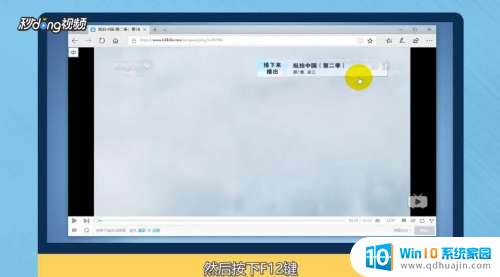 3在下方点击“仿真”一项。
3在下方点击“仿真”一项。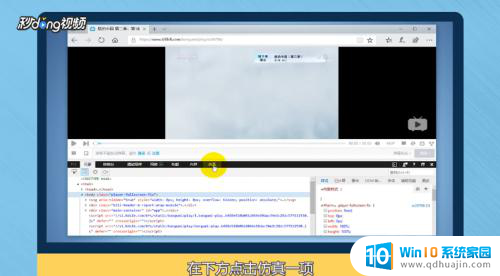 4然后将模式中的“默认值”改成最后一项。
4然后将模式中的“默认值”改成最后一项。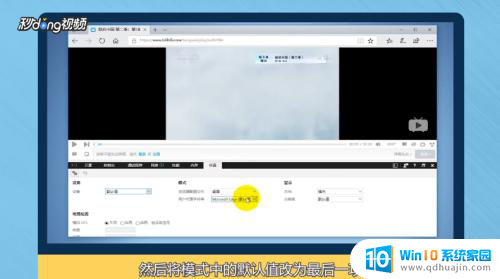 5最后在视频中点击鼠标右键,在播放速度中就可以调节视频速度了。
5最后在视频中点击鼠标右键,在播放速度中就可以调节视频速度了。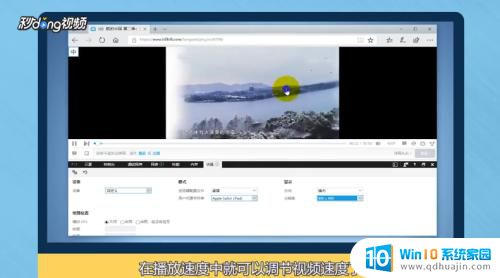 6总结如下。
6总结如下。
以上就是网页播放视频怎么加速的全部内容,如果你遇到这种问题,可以尝试按照以上方法来解决,希望对大家有所帮助。
网页播放视频怎么加速 怎样在浏览器中调整网页视频的播放速度相关教程
热门推荐
电脑教程推荐
win10系统推荐
- 1 萝卜家园ghost win10 64位家庭版镜像下载v2023.04
- 2 技术员联盟ghost win10 32位旗舰安装版下载v2023.04
- 3 深度技术ghost win10 64位官方免激活版下载v2023.04
- 4 番茄花园ghost win10 32位稳定安全版本下载v2023.04
- 5 戴尔笔记本ghost win10 64位原版精简版下载v2023.04
- 6 深度极速ghost win10 64位永久激活正式版下载v2023.04
- 7 惠普笔记本ghost win10 64位稳定家庭版下载v2023.04
- 8 电脑公司ghost win10 32位稳定原版下载v2023.04
- 9 番茄花园ghost win10 64位官方正式版下载v2023.04
- 10 风林火山ghost win10 64位免费专业版下载v2023.04